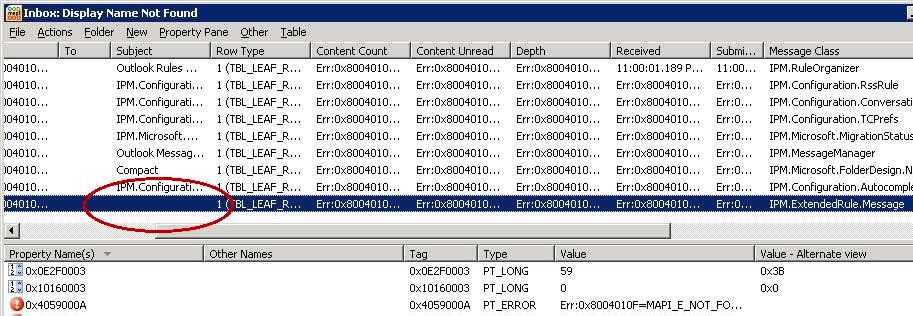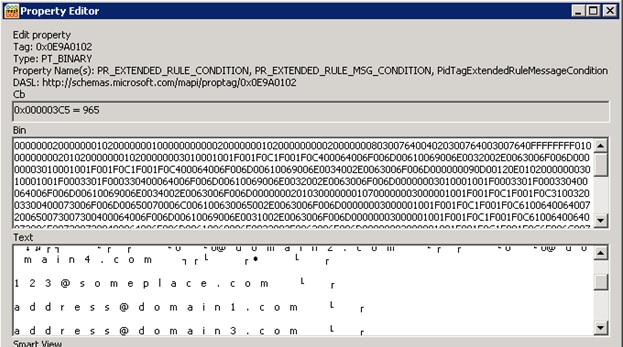Ознаки
Під час перенесення або переміщення поштової скриньки Office 365 або локальний сервер Exchange Server 2010, виникає одна або кілька таких симптомів:
-
Параметри небажаної пошти, розгорнуті за допомогою групової політики, не запускаються або не набрали сили. Ці параметри включають в себе безпечні і заблоковані відправник списки і Outlook небажаної електронної пошти фільтрації включений/інвалідів налаштування.
-
Під час використання Outlook, щоб додати адресу електронної пошти до заблокованих або надійних відправників списки, адреса або не відображається у списку або відображається у списку, але ніколи не синхронізуються з поштової скриньки Exchange.
-
Повідомлення, несподівано позначено як небажаної електронної пошти.
-
Повідомлення не позначено як небажані.
-
Ви помітите відмінності між списку надійних відправників, які відображаються в Outlook і надійних відправників, як показано в Outlook Web App (OWA).
Зверніть увагу Ця конкретна проблема присутня тільки після того, як поштова скринька переміщується до бази даних Exchange Server 2010. Це не слід плутати з іншими питаннями небажаної електронної пошти.
Причина
Небажаної електронної пошти правило пошкоджено, або було створено неправильно під час перенесення на поштову скриньку Exchange Server 2010.
Спосіб вирішення
Щоб вирішити цю проблему, інсталюйте зведене оновлення перед тим, як перемістити або перенести поштову скриньку:
2685289 Опис зведеного оновлення 3 для Exchange Server 2010 з пакетом оновлень 2Зверніть увагу Це зведене оновлення не вирішить цю проблему, якщо застосувати оновлення, після переміщення або перенесення поштової скриньки.
Інші способи вирішення
Щоб вирішити цю проблему, є кілька варіантів.
-
Щоб видалити правило фільтрації небажаної пошти, скористайтеся інструментом редактора MFCMAPI. Примітка Цей спосіб може спричинити втрату вихідних параметрів небажаної електронної пошти.
-
Додайте запис до списку надійних або заблокованих відправників за допомогою OWA. Запустіть Outlook і вручну додати елемент до списку надійних або заблокованих відправників або за допомогою групової політики (GPO), щоб оновити список. У деяких випадках, можливо, доведеться запустити Outlook кілька разів.
-
Додавання елементів до списку надійних відправників за допомогою Exchange PowerShell. Команди Exchange PowerShell можна використовувати для додавання елементів до списку надійних або заблокованих відправників кількох поштових скриньок навалом. Щоб отримати додаткові відомості про те, як використовувати команди Exchange PowerShell додати записи до списку надійних або заблокованих відправників клацніть номер статті в базі знань Microsoft Knowledge Base:
2545137 як настроїти параметри надійних відправників і заблокованих відправників у Office 365Зверніть увагу Ця стаття стосується як локальні, так і Office 365 поштових скриньок. Користувачі BPOS повинні відкрити інцидент з BPOS OPS.
-
Використайте скрипт для виправлення правил небажаної електронної пошти. Зразок коду сценарію, доступний на веб-сайті Microsoft TechNet:http://Gallery.TechNet.Microsoft.com/scriptcenter/Fix-Junk-Email-Rule-Script-7202a7f8
Щоб отримати додаткові відомості про подібну проблему, яка виникає після переміщення або перенесення поштової скриньки, клацніть номер статті в базі знань Microsoft Knowledge Base:
2695011 параметри небажаної електронної пошти не працюють належним чином після перенесення або переміщення поштової скриньки на сервері Exchange Server 2010 SP1 поштової скриньки
Додаткові відомості
Якщо стан, описаний у розділі "ознаки", виникає, під час використання MFCMAPI, щоб переглянути правило небажаної електронної пошти, тема відсутня. Знімок екрана нижче показує, правило небажаної електронної пошти з відсутньою темою (PR_SUBJECT):
HKEY_CURRENT_USER \ програмне забезпеченні\micft\windows \ > < > < n\systileНижченаведені значення реєстру відповідають таким списками небажаної пошти:
|
Значення |
Список |
|---|---|
|
001f0418 |
Надійних відправників |
|
001f0419 |
Надійних одержувачів |
|
001f041a |
Заблокованих відправників |
|
001f041c |
Контакти |
Як видалити правило небажаної пошти за допомогою MFCMAPI
-
Експортуйте Надійні відправники та список заблокованих відправників текстовий файл, виконавши дії, описані в цій статті: Експорт адрес зі списків фільтрів небажаної пошти
-
Закрийте Outlook і закрийте OWA, на всіх робочих станціях, підключених до поштової скриньки користувача.
-
Завантажити MFCMAPI з GitHub (прокрутіть униз і натисніть кнопку останній реліз).
-
Запустіть MFCMAPI. exe
-
Виберіть у меню Знаряддяпункт Параметри.
-
Клацніть, щоб увімкнути використання MDB_ONLINE під час виклику Openповідомлень.
-
У меню сеанс клацніть вхід до системи.
-
Якщо буде запропоновано профіль, виберіть ім'я профілю та натисніть кнопку OK.
-
У верхній частині вікна знайдіть рядок, який відповідає поштової скриньки, а потім розгорніть початок сховища даних.
-
Клацніть правою кнопкою миші папку Вхідні та виберіть пункт Відкрити зв'язаний вміст таблиці.
-
У верхній частині вікна знайдіть і виділіть повідомлення з класом повідомлення про ксуп. Розширення. повідомлення.
-
Клацніть правою кнопкою миші на Ксуп. Розширення. повідомлення та виберіть видалити повідомлення.
-
У вікні видалити елемент виберіть постійний видалення, передаючи DELETE_HARD_DELETE (безнадійним) і натисніть кнопку OK.
-
Близько з MFCMAPI
-
Запустіть програму Outlook.
-
Переконайтеся, що списки надійних відправників, надійних одержувачів і заблокованих відправників пусті.
-
Нарешті, імпортуйте адреси електронної пошти до списків фільтрів небажаної електронної пошти, виконавши дії, описані в цій статті: Імпорт адрес електронної пошти до списків фільтрів небажаної пошти